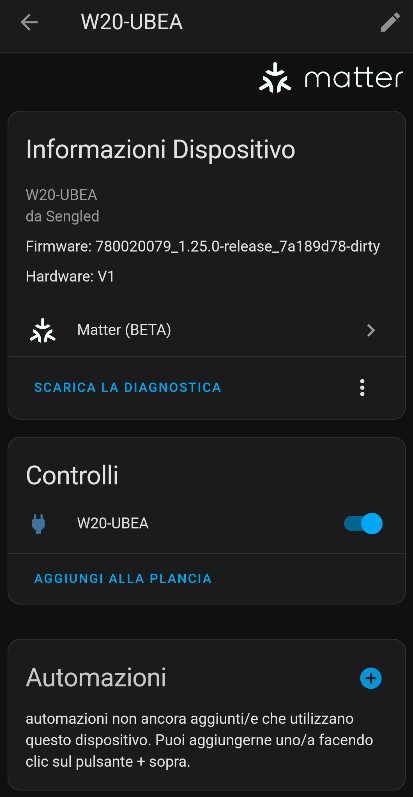La presa intelligente Sengled W20-UBEA è un device che sfrutta la tecnologia Matter ed è in grado di comunicare con Alexa e Home Assistant
Recensiamo dopo tanto tempo una presa smart, modello Sengled W20-UBEA, la cui particolarità è sfruttare la tecnologia Matter: essa è uno standard per la comunicazione senza filo che utilizzi diverse tecnologie radio, come il Wi-Fi e il Bluetooth, per funzionare. In questa recensione non parleremo infatti solo delle specifiche tecniche del prodotto, ma anche di come approcciarsi e configurare un dispositivo Matter.
Acquistala su Amazon a 14,99€: https://amzn.to/3vzbDGx
Bundle
In realtà, la confezione della Sengled W20-UBEA è un semplice box di cartoncino con elencate le compatibilità con gli ecosistemi di Google, Alexa, Samsung ed Apple. Oltre a brevissime istruzioni sulla configurazione, non troviamo molto. All’interno si trova la garanzia del prodotto e la presa smart.
Specifiche
La prima cosa che si nota è spina Schuko, nota anche come spina tedesca, ormai molto diffusa e di frequente utilizzo, tanto da essere considerata lo standard per l’Unione Europea. L’involucro della Sengled W20-UBEA è in ABS rigido anti-fiamma, pensata per garantire sicurezza ed affidabilità.
Lateralmente è posizionato un pulsante con led integrato per accende/spegnere il dispositivo o effettuare il reset delle impostazioni.

La Sengled W20-UBEA è in grado si sostenere fino a 10A e un carico fino a 2300W. Non siamo stati in grado di aprile la presa smart per mostrarvi l’interno, senza rischiare di rompere la stessa.

Purtroppo segnaliamo che non abbiamo trovato nulla sui sito ufficiali del produttore che risultano ancora non aggiornati, nota piuttosto dolente per chi è interessato a questo prodotto.
Configurazione
Procediamo a vedere come configurare la Sengled W20-UBEA sia con Alexa che con Home Assistant. Non sono previste applicazioni di terze parti, ad esempio come avvenuto per la presa Meross MSS210 [LINK], quindi non dobbiamo scaricare o installare altre app. La sola cosa da fare prima della configurazione è accertarsi di essere connessi alla rete Wi-Fi di casa, di avere attivato sullo smartphone il Bluetooth e la Posizione e di trovarsi vicino alla smart plug, in quanto su uno dei suoi lati proverete un QRCode, vitale per la configurazione e che dovrete inquadrare su richiesta.

Partiamo dalla configurazione con Alexa di Amazon. Con lo smartphone in mano, colleghiamo alla presa elettrica la presa smart Sengled W20-UBEA e apparirà sul vostro telefono subito questa schermata. Vi avvisa che è stato individuato un device con comunicazione Matter, pronto per essere configurato. Premete su Scansione codice QR per avviare la configurazione.
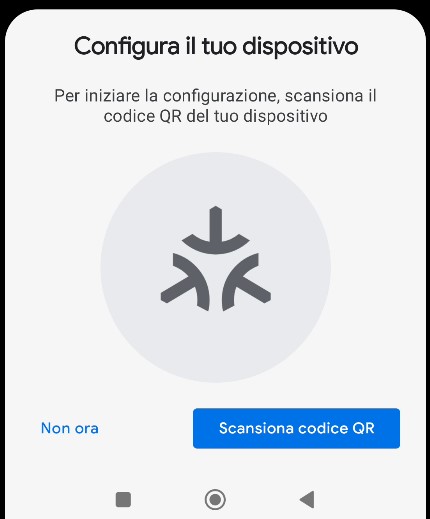
La schermata successiva vi chiederà di scansione il QRCode che troviamo a lato della smart plug. Avvicinate lo smartphone e scegliete con quale applicazione configurarla.
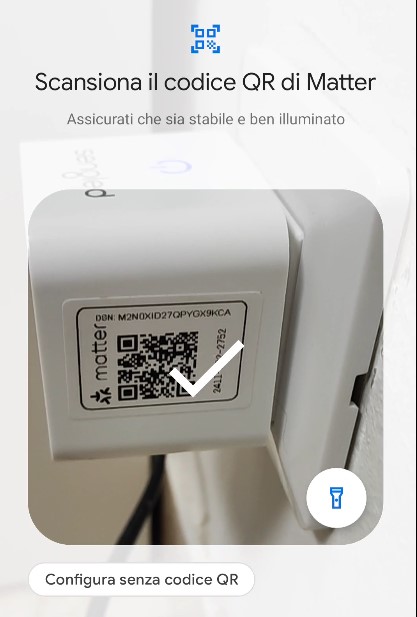
State attenti, perché di default Android vi chiederà di farlo con Google Assistant, ma voi scegliete Amazon Alexa.
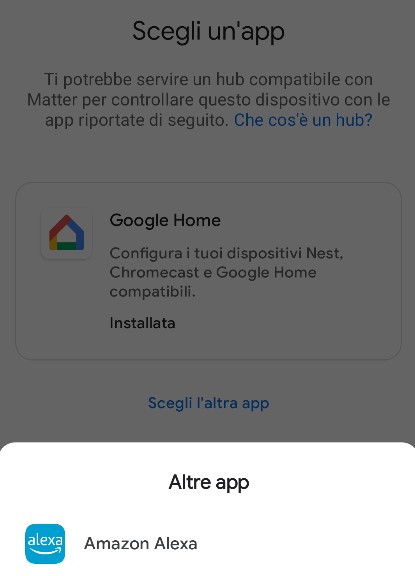
Si tratta adesso di aspettare meno di un minuto, il tempo che il dispositivo venga configurato e assimilato nell’app di Alexa e sarà pronto per essere adoperato, eventualmente creando routine o associandolo ad una stanza o gruppo.
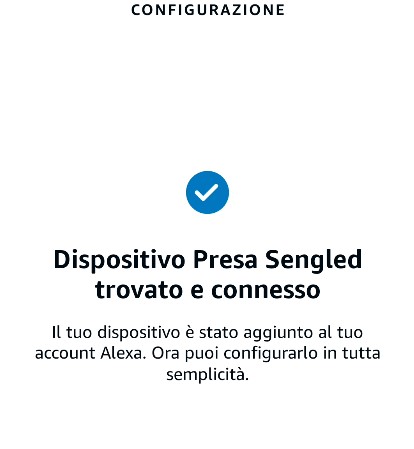
Passiamo adesso alla configurazione con Home Assistant OS. Ovviamente noi abbiamo resettato la smart plug per rincofigurarla con Home Assistant, tenendo premuto il pulsante laterale finché non ha ripreso a lampeggiare. Il primo passo da compiere è andare sulle Impostazioni, poi su Componenti aggiuntivi e cliccare in basso a destra sul pulsante Raccolta di componenti aggiuntivi. Nella barra di ricerca digitiamo “Matter” e ci apparirà l’add-on Matter Server.
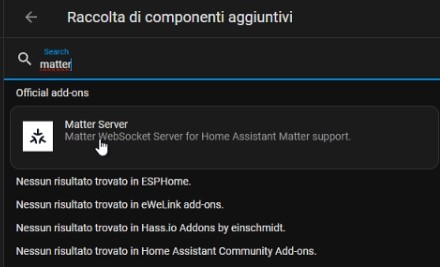
Installiamolo, flagghiamo tutte le voci e avviamolo.
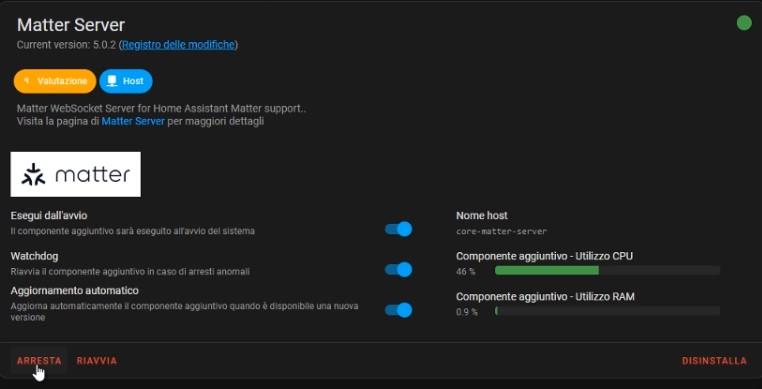
Abbiamo così avviato il nostro server Matter che si occuperà della configurazione e gestione dei device Matter. Dobbiamo però configurarlo e per farlo andiamo sulla barra laterale in Impostazione e poi su Dispostivi e servizi. In alto apparirà il servizio Matter e per configurarlo cliccate sul pulsante Configura e aspettate.
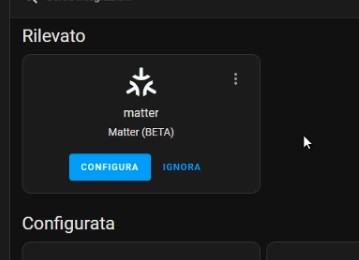
Per continuare la configurazione sarà necessario spostarci sull’app di Home Assistant su smartphone, in quanto dovremmo scansionare anche qui il QRCode presente sulla Sengled W20-UBEA. Apriamo l’app, muoviamoci su Impostazioni -> Dispositivi e servizi e clicchiamo sul pulsante Aggiungi integrazione.
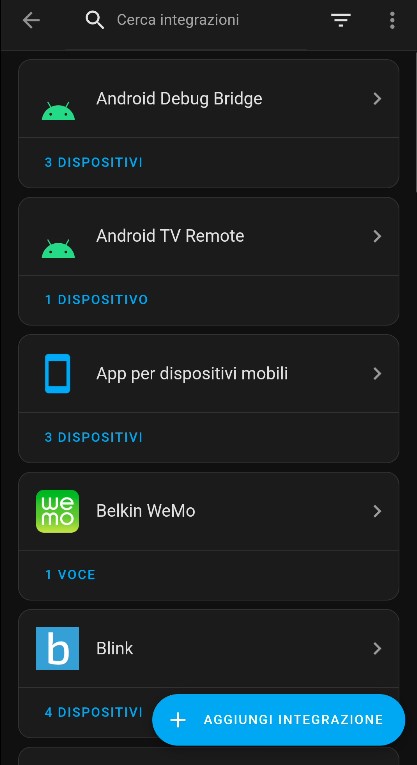
Selezioniamo la voce Aggiungi dispositivo Matter
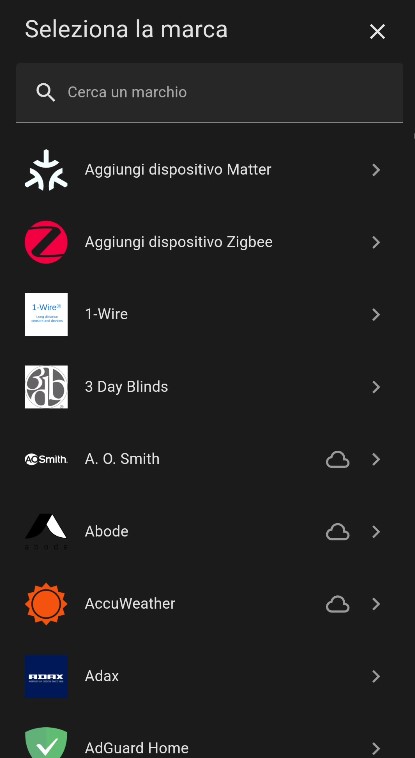
Si aprirà la procedura di configurazione che ci chiederà di scansionare il QRCode sulla smart plug.
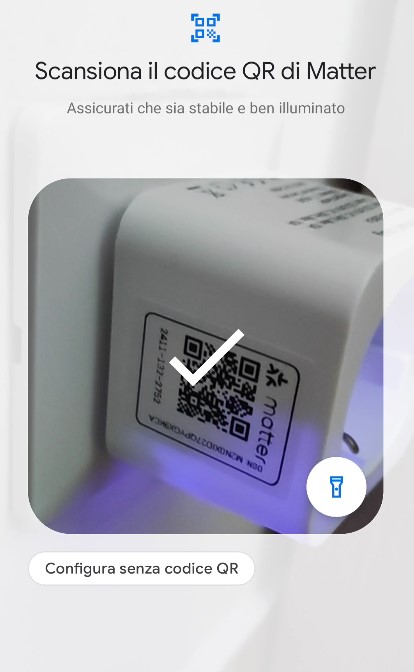
Attendiamo qualche secondo che la procedura di associazione termini, finché apparirà una schermata simile a questa, dandoci la conferma dell’avvenuta associazione e della creazione di una entità switch da aggiungere alla plancia.